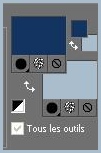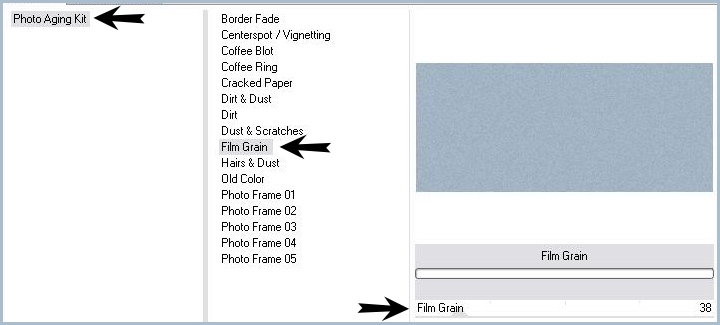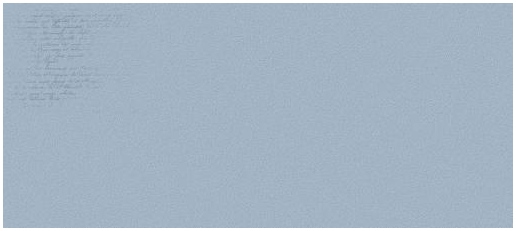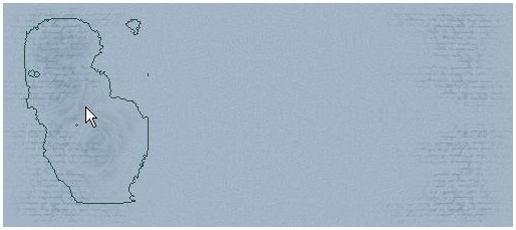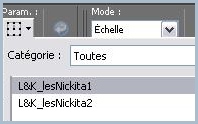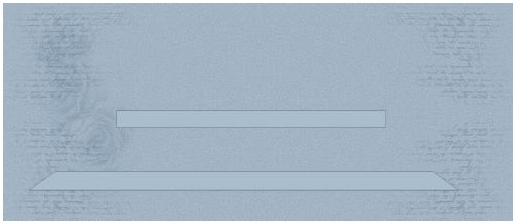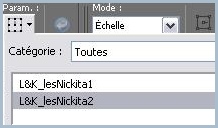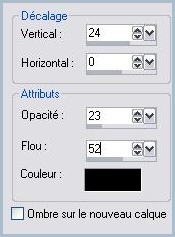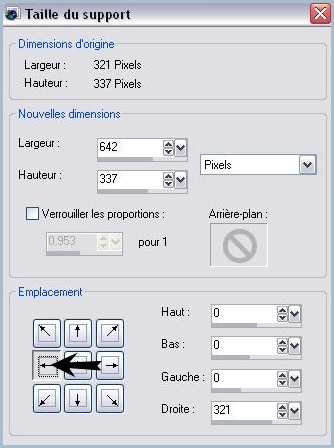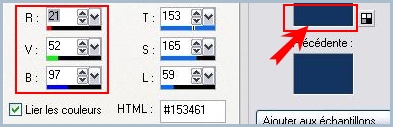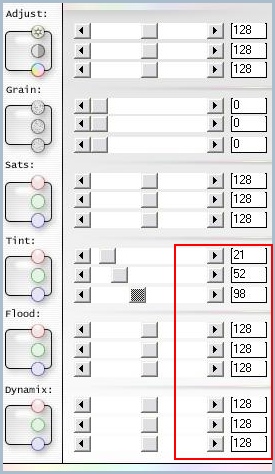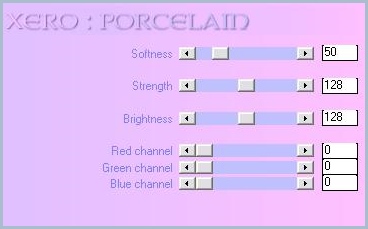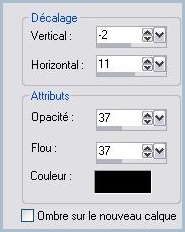|
Ce tutoriel est la propriété de L&K's Site of Wonders *** Merci Lisette & Karin de votre autorisation. La traduction m'appartient. Il est formellement interdit de la copier ou de la distribuer sur le net. *** *** L & K...Les Nikita Ce tutoriel a été réalisé dans PSP XII mais peut être fait avec les autres versions PSP *** Pour faire ce tutoriel vous aurez besoin : L&k-Plaatjes_les_Nickita font
*** ICIUnlimited - PhotoAging Kit ( importer dans Unlimited) FM Tile Tools Simple Final Impact/Hot Shot Pentacom *** *** Les tubes sont offerts à usage personnel Vous n'avez pas la permission de placer ces tubes sur un autre site sans la permission du créateur ***
***
PREPARATION: Placer en avant-plan une couleur foncée ici #153461 aabdcd Placer en arrière-plan une couleur claire ici #aabdcd
*** 1 - Ouvrir une image transparente de 1024 x 450 pixels / Remplir de couleur claire 2 - Effets/Photo Aging Kit :
3 - Permutez vos couleurs 4 - Effets/FM Tile Tools /Blend Emboss par défaut 5 - Calques/NOUVEAU CALQUE 6 - Activer l'outil pinceau et rechercher le pinceau L&K_lesNickita_tekst1 configuré ainsi
Placer dans le coin supérieur gauche
7 - Effets/Filtre Simple/ Top Left Miror /OK 8 - Baisser l'opacité un peu 9 - Activer l'outil pinceau et rechercher le pinceau L&K_lesNickita_roosjes configuré ainsi :
10 - Placer le pinceau sur le côté gauche
11 - Calques/NOUVEAU CALQUE 12 - Activer l'outil forme rectangle configuré ainsi
13 - Dessiner un rectangle. Il sera mis aux bonnes dimensions par l'application du preset prédéfini
14 - Activer l'outil déformation et appliquer le preset L&K_lesNickita1
15 - Dessiner un second rectangle
16 - Activer l'outil déformation et appliquer le preset L&K_lesNickita2
17 - Fermer les calques sauf ceux des des rectangles 18 - Calques/Fusionner les calques visibles Dans la Palette des calques placer en mode "Multiplier" 19 - Effets/Effets 3D/ Ombre Portée :
Placer ce travail de côté 20 - Ouvrir L&K_les_Nickita_album.pspimage 21 - Image/Taille du support :
22 - Calques/Dupliquer 23 - Image/Miroir 24 - Ouvrir le tube L&K_lesNickita_albumringen.pspimage 25 - Edition/Copier 26 - Revenir sur votre travail 27 - Edition/Coller comme nouveau calque 28 - Calques/Fusionner les calques visibles 29 - Effets/Final Impact/Hot Shot : Note de la traductrice : Pour obtenir les 3 premiers chiffres à placer dans ce filtre dans votre palette de style clic gauche dans votre couleur et relevez les références des couleurs :
30 - Avec la baguette magique sélectionner le centre du cadre de gauche 33 - Activer l'image y_unveiled.jpg / Edition/Copier/Edition/Coller dans la sélectionSélection/Désélectionner 34 - Avec la baguette magique sélectionner le centre du cadre de droite35 - Remplir de couleur claire 36 - Activer l'outil pinceau et sélectionner le pinceau L&K_lesNickita_albumplaatje configuré ainsi
37 - Sélection/Désélectionner 38 - Effets/Xero/Porcelain avec ces réglages:
39 - Edition/Copier 40 - Revenir sur votre fond 41 - Edition/Coller comme nouveau calque 42 - A l'aide de l'outil "Déplacer" placer sur votre étagère 43 - Effets/Effets 3D/Ombre Portée :
44 - Activer le tube L&Kroosje_lesNickita.pspimage Réglages/Teinte et Saturation/Coloriser pour accorder la teinte 45 - Edition/Copier/Édition/Coller comme nouveau calque 46 - Activer l'outil Texte/Police Easy Street Alt EPS /avant-plan fermé/en arrière-plan la couleur foncée Entrer le texte de votre choix 47 - Calques/Fusionner Tout 48 - Exporter en JPEG Optimisé
*** *** Traductions ©Violette du 22 Novembre 2008
|